皆さん こんにちは!
Windowsパソコンを毎日のように利用している場合では、一度もロック画面にならずに使っているのかな?という部分が気になります。
というのも、たぶんこれが理想なんだと思いますが、自宅でパソコンをしていると、見たいテレビ番組が有ったりすると、パソコンは放ったらかしにしてつけっぱなしも有るんじゃないのかな?
その結果としてロック画面が表示されているといった感じ。
今回の記事は『Windowsパソコンのロック画面に天気予報を表示するアプリ』についての内容になります。
参考になるのか?分かりませんが、最後まで読んで頂けると幸いです。
Windowsパソコンのロック画面
ここでは、Windowsのロック画面は知っているようで実は知らない事も多いのでロック画面で行える事についての内容になります。

ロック画面って何だろう?
そもそもロック画面は何なのかな?と思ってしまう場合も多いのではないかな?パソコンを使っている場合では、ずっとその場でPCを利用しているとは限りません。
途中でトイレに行ったり、テレビ視聴といった感じで触らないでしばらく放置する場合も実際に有ると思います。
このような場合では、パソコンが自動的にロックして、他の人が設定などを操作できないようになる便器機能のことです。
ロック画面から復帰するには?
Windowsパソコンがロック画面になっていたら、Enterキーを押すとログインIDを入力する画面になるので、ログインIDを入力すれば復帰できます。
ロック画面にアプリを表示できる
Windowsパソコンのロック画面で利用できるアプリをインストールすると、ロック画面になったときにアプリを表示させる事ができます。
興味のある方はチャレンジしてみるのも面白いのではないかな?と個人的に考えます。
実際に利用していますけれども、そんなにロック画面を利用しないですから、そこまでの必要性も考慮した方が良いと思います。
Windowsのロック画面は便利に使えるのかな?
ここでは、Windowsパソコンでロック画面は便利に活用できるのかな?についての内容になります。

ロック画面の壁紙変更も魅力的
ロック画面はしばらく放置していると自動的にロック画面になるので、これ以上この画面に何を求めるのかな?という部分を考える必要があります。
その結果、味気ない画面であれば、お気に入りの画像を壁紙に設定して楽しむという方法も魅力的に感じます。
個人用設定のロック画面で壁紙の変更
デスクトップ画面に好きな画像や写真を設定している場合では、ロック画面も同じようにお気に入りの画像に変更したい!と考える場合もあります。
このような場合では、個人用設定を開いて、ロック画面の設定に進み、「ロック画面を個人用に設定」項目の右横にある選択リストをクリックして画像を選択します。
標準の設定では「Windows スポットライト」になっています。
実際に画像を設定する場合
ロック画面を個人用に設定の直ぐ下にある写真の選択の写真を参照をクリックします。
ピクチャのフォルダが開くので、この中から選択する 又は 写真などの画像が格納されているUSBメモリーなどを指定して画像を選びます。
選んだら、「画像を選ぶ」をクリックすると設定できます。
Windowsパソコンのロック画面でアプリ利用
ここでは、Windowsのロック画面で表示できるアプリについての内容になります。
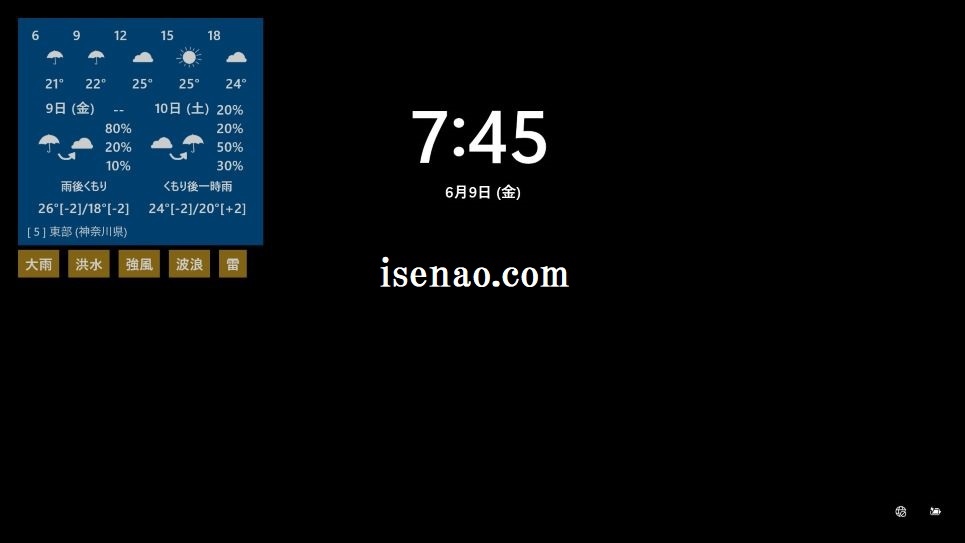
ロック画面を活用する場合
個人用設定のロック画面で設定できることはロック画面の壁紙をお気に入りの画像などに変更する事ぐらいしか無いのが実需になります。
これでは残念ながら楽しめないですから、何か?工夫や試行錯誤も必要になります。
標準機能では「できる」ことが少ない
ロック画面の状態の項目でアプリを指定できるようになっているのですが、選択できるのはたったの6種類なので、この中から選択する事になります。
しかも選択できるのは必ず1種類ですから、これではあまり意味が無いような気がします。せめて6種類全部をまとめて指定できるようになっているのであれば良いんですけれどもね~
でも、これ設定しても、何がどのように変更になったのか?よく分かりませんから、あまり気にしなくても良いのではないかな?と感じます。
ロック画面にアプリを表示できる
Microsoft Storeで、アプリ検索すると、ロック画面で利用できるアプリというのがあります。
これを実際にWindowsパソコンにインストールして使ってみると、この画面も役立つ事が有るんだな!という事に改めて実感できます。
Windows ロック画面に天気予報を表示するアプリ
ここでは、Windowsのロック画面に週間天気予報を表示できるアプリについての内容になります。
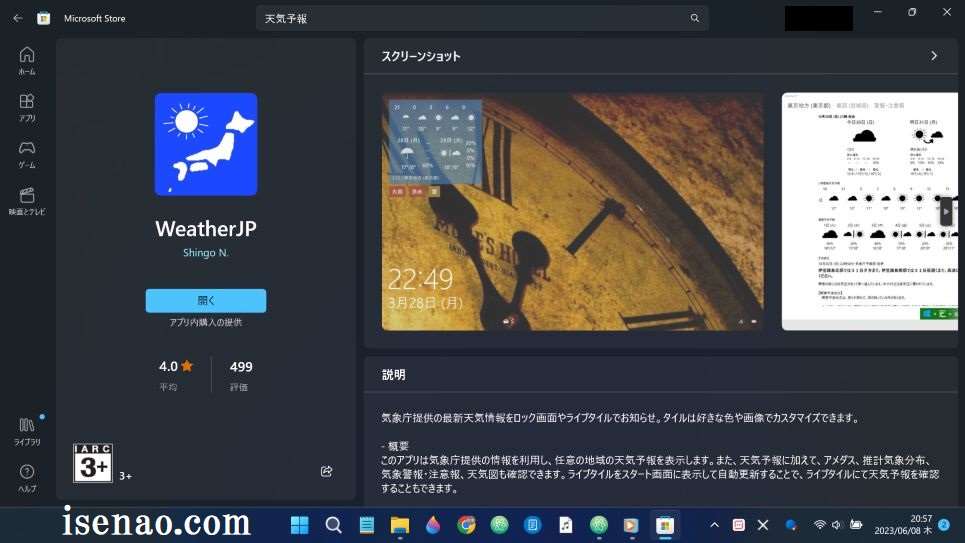
実際に利用しているロック画面で使えるアプリ
ロック画面で何を求めているのか? 又は どのように活用しようとしているのか?によっても変わってきますが、筆者の場合は週間天気予報の表示になります。
これを表示するには、Microsoft Storeで検索してインストールすればOKという訳ではないです。
初期設定が必要になります。といっても、常に天気予報を表示するのはどの地域なのか?を設定だけかと思いきや、もう1つ設定が有ったります。
WeatherJP 設定
① 地域設定
アプリをインストールした直後は表示する地域が登録されていない状態になるので、住んでいる地域を追加する必要があります。
② タイル設定
地域を追加したら、どのタイルサイズで画面に表示するのか?選択します。「中タイル・横長タイル」と「大タイル」どちら?が良いのか?クリックして選択します。
③ ロック画面
最後に、ロック画面のタブを開いて「ロック画面に天気情報を表示する」スイッチをオンに設定します。

使用レビュー
Windowsパソコンのロック画面に週間天気予報を表示してみて思った事は、iPadで大サイズのウィジェットを表示させた場合の大きさと同じぐらいかな?
たぶん天気予報のウィジェットという感覚で利用するのが良さそうに感じます。このように考えれば、役立つかも知れないです。
但し、個人的にそんなに多くロック画面を表示しないですから、宝の持ち腐れかも知れません。



コメント